1、以下面的文档为例,文档被分为两栏。现在我们需要为其分别添加页码。
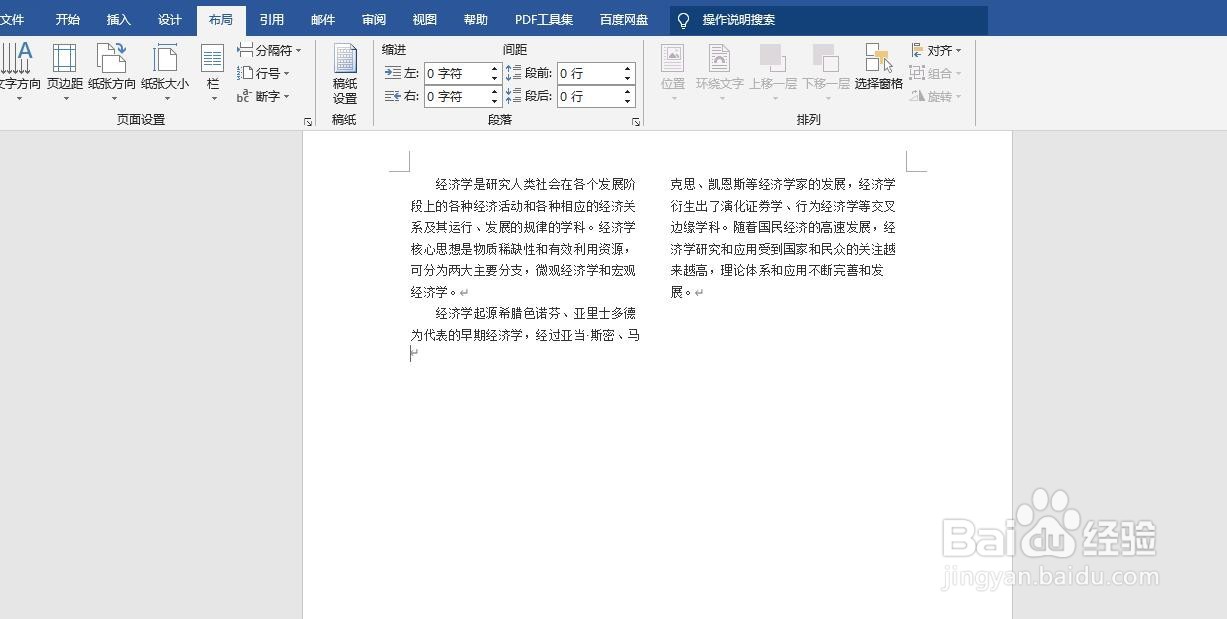
2、我们在页眉或者页脚处双击鼠标左键进入设计模式。

3、我们在页脚处使用Ctrl和F9组合按键,然后输入{},在其中输入{page}*2-1然后再使用Alt和F9组合按键,更新域即得到左栏页码1

4、将鼠标光标定位到页脚中间位置,如不行则使用空格按键敲击。输入域代码{={page}*2},然后按Alt和F9组合键更新域,得到右栏页码2

5、选择1和2这2个页码,进行居中操作,将页码居中显示。

6、之后退出页眉页脚编辑模式,即可看到页码显示效果。如果选择其他分栏数,操作方式和两栏的操作方式类似。

